Aug 13, 2025 • Categoría: Recuperación de archivos • Soluciones probadas
Te habrás dado cuenta que regularmente no usas la Papelera en tu Escritorio. La carpeta de la Papelera sólo está llenando espacio de tu escritorio o quieres un escritorio limpio, por tanto sería bueno eliminarlo. El otro motivo para esconder el ícono es que no te guste el ícono. El problema es que eliminarlo manualmente no funcionaría y podría ocasionar otros problemas. Podrías correr el riesgo de vaciar la papelera de reciclaje , haciendo difícil la recuperación de tus archivos importantes. Aquí hay sencillos pasos para guiarte a esconderlo de tu escritorio, sin ningún problema.
Paso 1
Ve a la pantalla del Escritorio y haz clic derecho. Luego haz clic en la opción Personalizar
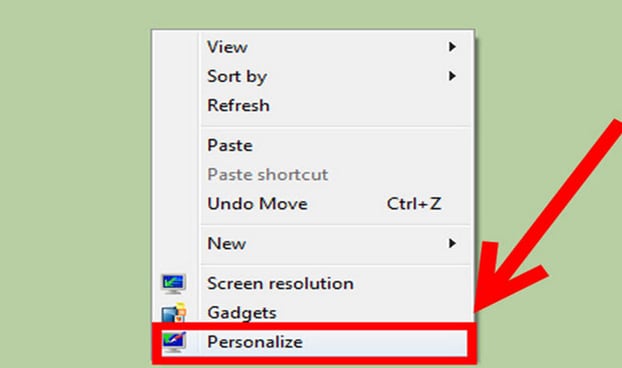
Paso 2
En el lado derecho del Escritorio, haz clic en los íconos de Cambiar
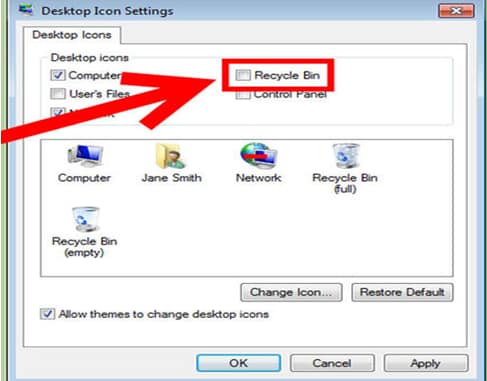
Paso 3
Verás una ventana de Ajustes, como esta
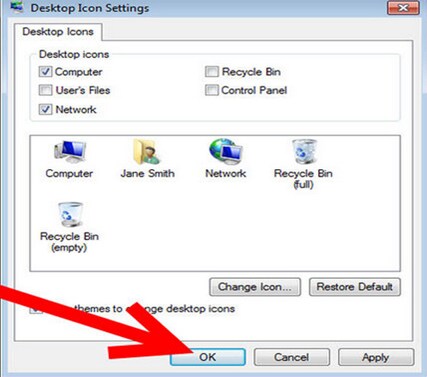
Paso 4
Haz clic en la opciónOK/Aceptar para ocultar el ícono de tu Papelera de Reciclaje
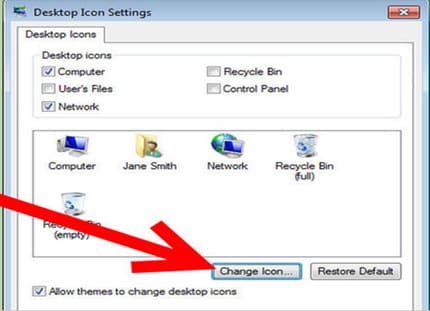
Verás que la Papelera desaparece de tu Escritorio.
La conclusión es que eliminar la Papelera de tu Escritorio es una tarea fácil cuando sigues el procedimiento. Lo bueno es que puedes restaurarlo. Si no te gusta el ícono, también puedes cambiarlo a tu opción preferida.
Cómo Mostrar la Papelera de Reciclaje en tu Escritorio
Mientras limpias tu Escritorio para crear espacio, podrías accidentalmente quitar la Papelera. No necesitas asustarte; el ícono aún puede ser restaurado. No importa qué tipo de computadora estés usando, hay una solución para eso. Aquí hay sencillos pasos para recuperar la Papelera en tu Escritorio.
Paso 1
Ve al menú de Inicio y haz clic en la barra de tareas
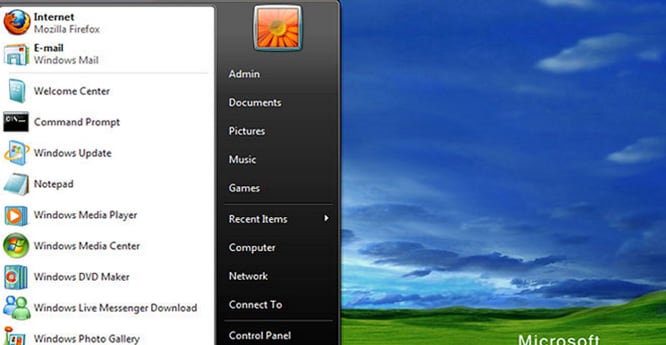
Paso 2
Un Panel de Control aparece a tu derecha, haz clic en él
Paso 3
Luego haz clic en la opción Apariencia y Personalización
Paso 4
Ahí, haz clic en Personalización
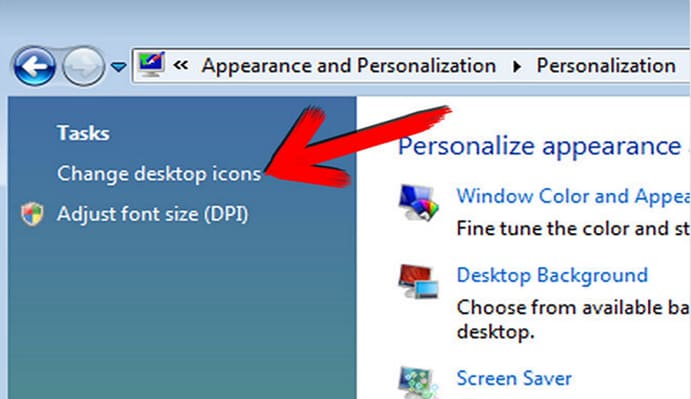
Paso 5
Luego ve al lado izquierdo de la ventana, bajo la categoría de Tareas. Haz clic en Seleccionar Papelera de Reciclaje de tu Preferencia. Puedes elegir una vacía o una completa- la última papelera eliminada. Aquí, simplemente seleccionas tu Papelera preferida, luego haz clic en Restaurar y finalmente OK.
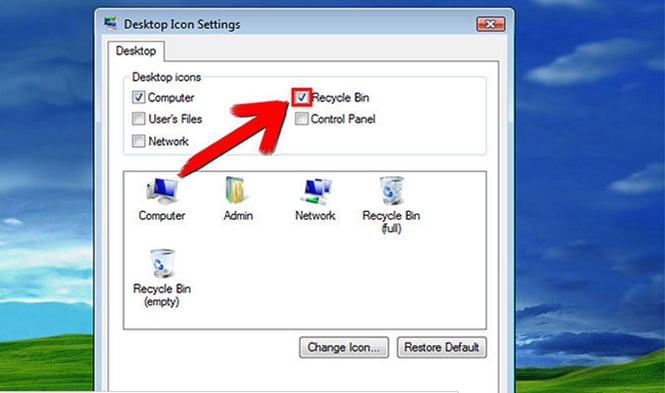
También puedes cambiar las Propiedades de la Papelera, incluyendo el tamaño para ahorrar espacio.
Cómo Recuperar Datos Perdidos de la Papelera de Reciclaje, Usando Wondershare Recoverit
Cuando accidentalmente eliminas datos de tu computadora, la Papelera los almacena temporalmente hasta que la vacías. Por tanto, tienes oportunidad de restaurar tus archivos o datos en su ubicación antigua. Si buscas un Software eficaz con buena calidad de recuperación, no busques más. Wondershare Recoverit es el mejor software para recuperar datos, con gran velocidad de análisis, acepta varios tipos de archivos con análisis profundo. Este software es una plataforma compatible con Mac y Windows. Puedes comprarlo o elegir la versión gratuita de prueba. Wondershare Recoverit tiene increíbles funciones que supera a los otros software de recuperación de datos. Tiene tres métodos de recuperación: recuperación de raw, recuperación de archivos perdidos y recuperación de particiones. También tiene varios formatos de datos, que abarca la mayoría de tipos de archivos, como fotos, documentos, videos, correos electrónicos y archivos en tu computadora. Este asombroso software también puede recuperar archivos perdidos de memorias USB, discos duros, tarjetas de memoria y otras unidades extraíbles, cámaras digitales y teléfonos celulares
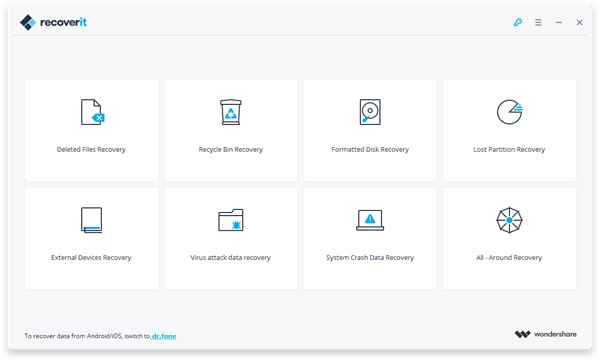
Recoverit - El Mejor Software para Recuperar Fotos de Cámara Digital
- Recupera los datos perdidos o borrados, como archivos, fotos, audio, musica, correos efectica y seguramente.
- Soporta recuperación de datos de USB, papelera de reciclaje, disco duro, tarjeta de memoria, cámara digital y videocámaras.
- Capaz de recupera datos en diferentes situaciones, como eliminados, formateados, de daño de disco duro o sistema, ataque de vírus.
Cómo recuperar archivos perdidos/eliminados de una Papelera de Reciclaje vacía
A continuacón hay importantes pasos para ayudarte a recuperar datos perdidos, usando Wondershare Recoverit.
Paso 1 Elige modo de recuperación
Primero, necesitas elegir el modo "Recuperar Papelera Reciclaje". También podrías considerar recuperar todos los archivos perdidos, si son importantes para ti. Sólo decide qué quieres que el software recupere, antes de pasar al siguiente paso.

Paso 2 Selecciona Recuperar Papelera de Reciclaje
Para recuperar tus archivos perdidos de la Papelera de Reciclaje, la herramienta de recuperación y analizar todos los archivos en la Papelera de Reciclaje.
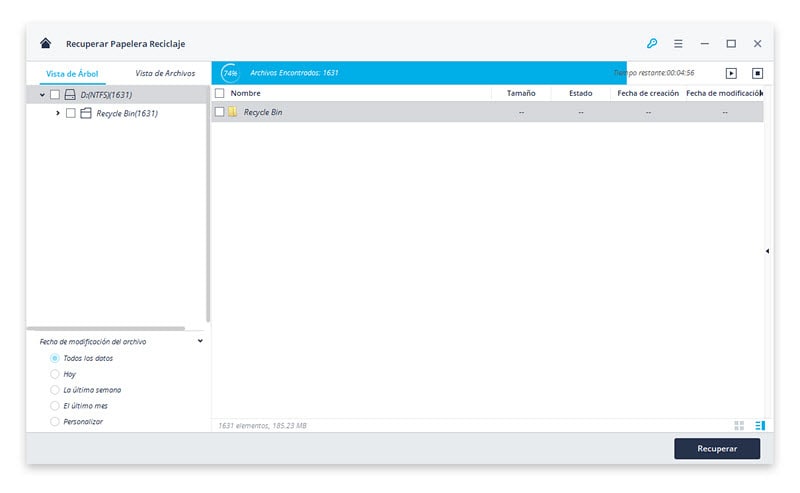
Paso 3 Análisis Profundo de la Papelera de Reciclaje
Si el análisis rápido no encuentra tus archivos perdidos, puedes hacer una Recuperación Completa de la Papelera de Reciclaje.
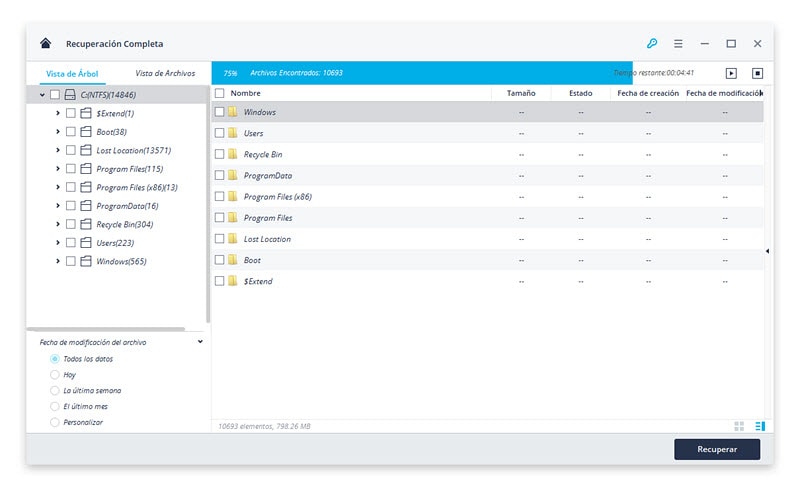
Paso 4 Recuperar archivos eliminados de la Papelera de Reciclaje
Después de que el software termine el análisis en la Papelera de Reciclaje, ahora puedes previsualizar el resultado del análisis. Los archivos recuperados son colocados en varias categorías para facilitar la identificación. Revisa todos los archivos que quieres recuperar, márcalos y haz clic en Recuperar. Después de un rato recibirás todos los archivos perdidos que querías recuperar.

Si no encuentras los datos que quieres, realiza un Análisis Profundo. Wondershare Recoverit es la mejor herramienta de recuperación de datos que conozco. Inténtala hoy si quieres recuperar archivos importantes. No vale la pena seguir agonizando por tus archivos perdidos, permite que el software sea la solución.
Soluciones para archivos
- Recuperar documentos
- Borrar y recuperar archivos
- ¿Cómo Eliminar archivos?
- ¿Cómo Recuperar Archivos Eliminados Permanentemente?
- ¿Cómo recuperar archivos gratis?
- ¿Cómo recuperar archivos de Illustrator eliminados?
- Eliminar y recuperar más




Alfonso Cervera
staff Editor